win7 重装系统
系统是解决电脑问题的一种有效方法,尤其是当系统出现严重故障或需要全新安装时,本文将详细介绍如何在Windows 7操作系统上进行重装。

准备工作
在开始之前,请确保您已经完成以下准备工作:
- 备份重要数据:使用外部硬盘、U盘或其他存储设备备份您的个人文件和重要数据。
- 下载Windows 7安装镜像:从微软官方网站或其他可信来源下载Windows 7的ISO文件。
- 准备安装介质:可以使用USB闪存驱动器或DVD光盘来创建启动盘。
- 检查硬件兼容性:确认您的硬件设备与Windows 7兼容。
制作启动盘
使用USB闪存驱动器
- 下载并安装Rufus工具:访问Rufus官网下载最新版本的Rufus工具。
- 运行Rufus,选择“Create a bootable disk using”,然后点击“Browse”选择之前下载的Windows 7 ISO文件。
- 选择“Standard Windows Installation”模式,并确保“Partition scheme and target system type”设置为“MBR partition scheme for BIOS or UEFI”。
- 插入一个至少8GB容量的空白USB闪存驱动器,点击“Start”开始制作启动盘。
使用DVD光盘
- 刻录ISO文件到DVD:使用Nero、ImgBurn等软件将Windows 7 ISO文件刻录到DVD光盘上。
设置BIOS以从USB或DVD启动
- 重启电脑并进入BIOS/UEFI设置:通常在开机时按下F2、Del、Esc或F10键(具体按键因品牌而异)。
- 调整启动顺序:将USB驱动器或DVD光盘设置为首选启动设备。
- 保存并退出:完成设置后,保存更改并退出BIOS/UEFI界面。
安装过程
- 启动计算机:插入启动盘并重启电脑,它会从USB或DVD引导。
- 选择语言和其他选项:按照屏幕上的指示操作,选择语言、时间、货币格式等。
- 点击“下一步”:跳过密钥输入步骤(如果不需要激活),直接点击“现在安装”。
- 接受许可条款:阅读并同意许可条款,然后点击“下一步”。
- 选择要安装的版本:根据需要选择32位或64位版本,然后点击“下一步”。
- 选择自定义安装:选择“自定义(高级)”选项进行全新安装。
- 分区磁盘:删除现有的所有分区,然后创建一个新的主分区,并分配足够的空间给Windows 7。
- 开始安装:选择新创建的分区作为安装位置,点击“下一步”开始复制文件和安装过程。
- 完成安装:安装完成后,电脑会重启几次,首次启动时,可能需要配置一些基本设置,如用户名、密码等。
安装驱动程序和更新
- 连接网络:确保电脑已连接到互联网。
- 安装必要的驱动程序:访问硬件制造商的网站下载最新的驱动程序。
- 安装Windows更新:打开“控制面板” -> “Windows Update”,检查并安装所有可用的更新。
常见问题解答FAQs
Q1: Windows 7是否仍然安全? A1: 虽然微软已经停止了对Windows 7的支持,但如果您没有其他选择,并且采取了适当的安全措施(如定期更新和安装防病毒软件),它仍然可以是一个相对安全的操作系统,建议尽可能升级到更新版本的Windows。
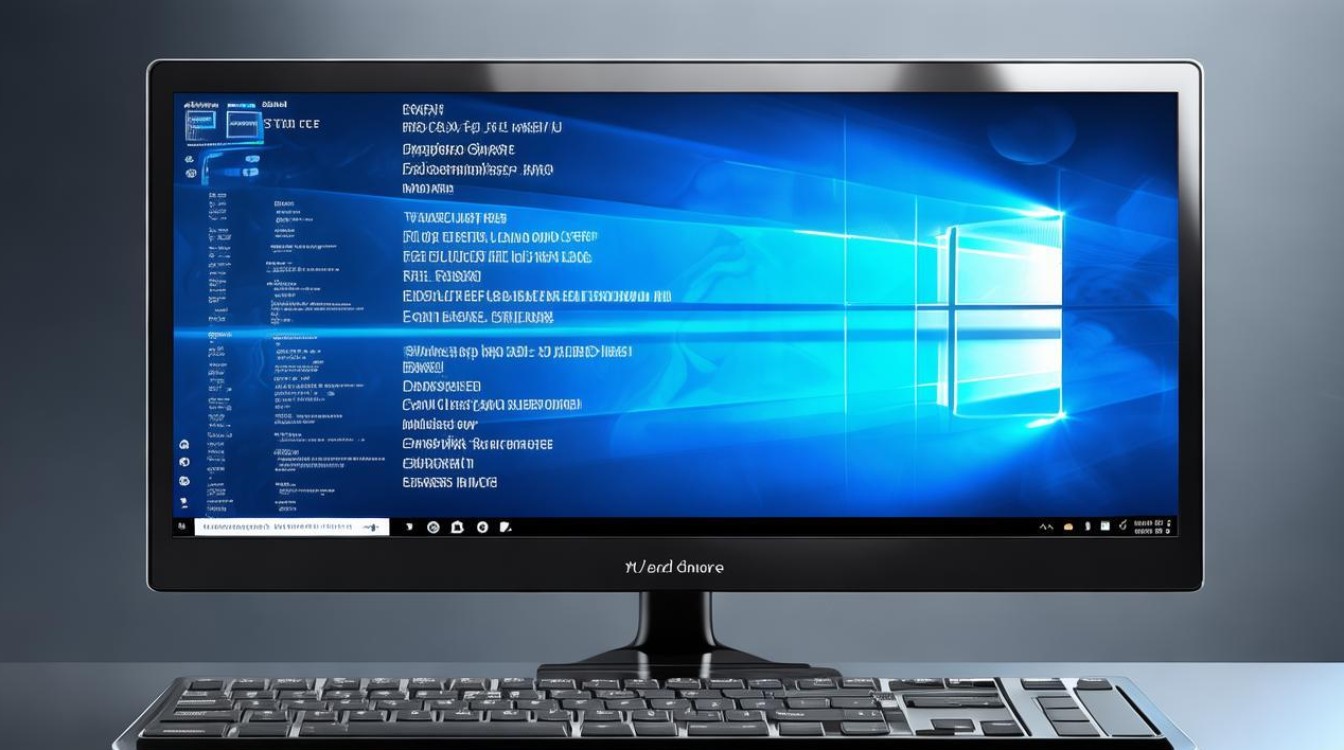
Q2: 我可以在不丢失数据的情况下重装Windows 7吗? A2: 理论上是可以的,但风险较高,推荐的做法是在重装前备份所有重要数据。
版权声明:本文由 芯智百科 发布,如需转载请注明出处。







 冀ICP备2021017634号-12
冀ICP备2021017634号-12
 冀公网安备13062802000114号
冀公网安备13062802000114号